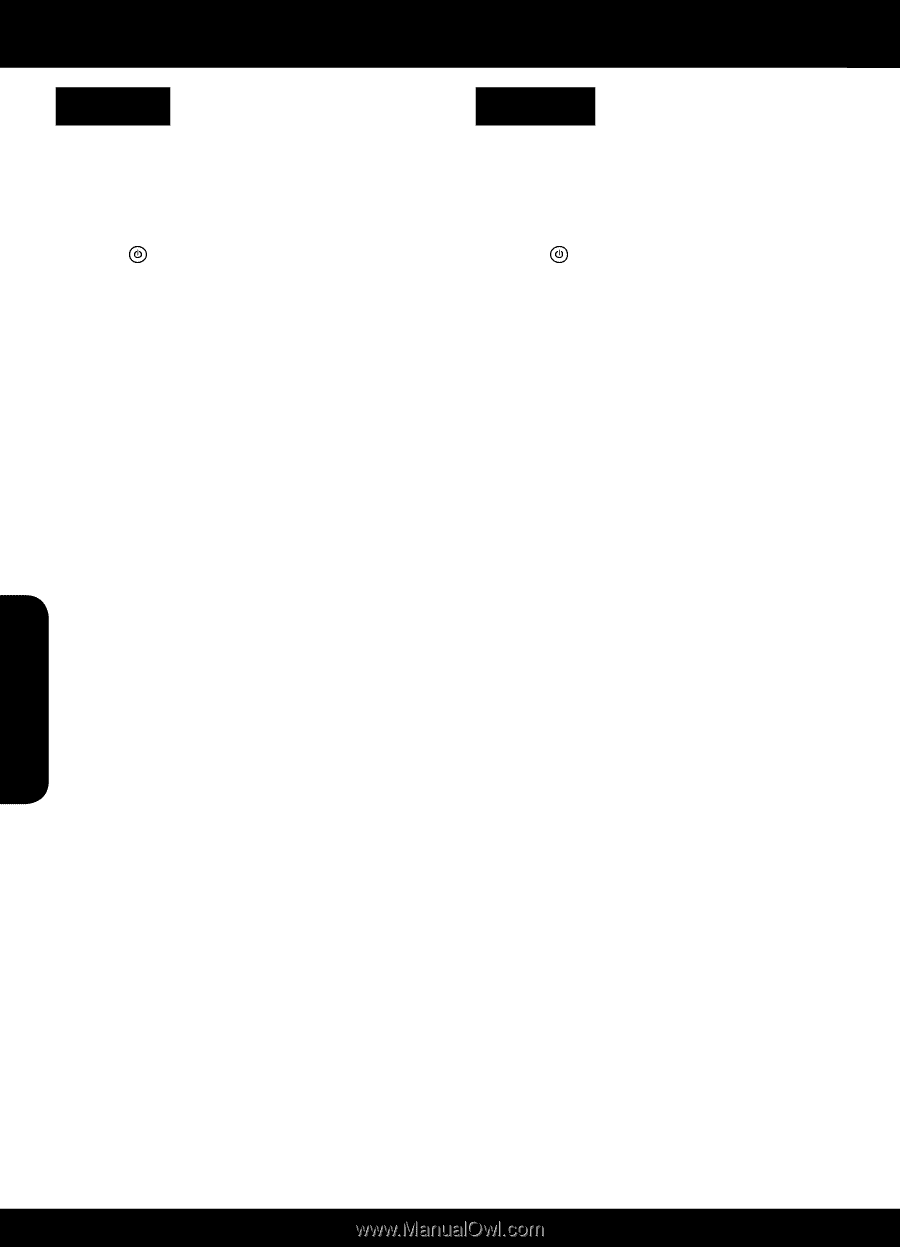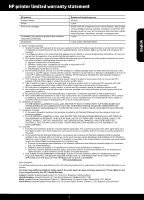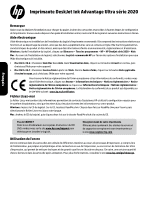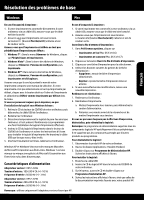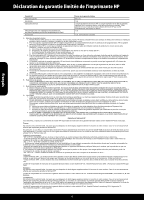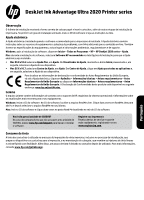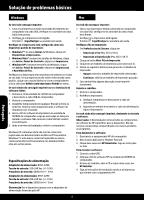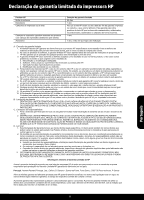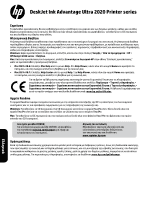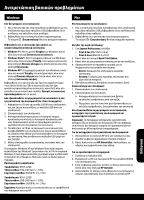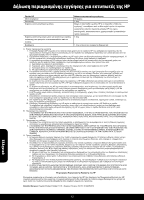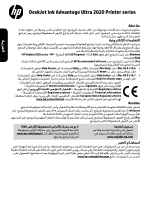HP DeskJet Ultra Ink Advantage 2029 Setup Guide - Page 8
Solução de problemas básicos, Windows
 |
View all HP DeskJet Ultra Ink Advantage 2029 manuals
Add to My Manuals
Save this manual to your list of manuals |
Page 8 highlights
Solução de problemas básicos Português Windows Mac Se você não conseguir imprimir: 1. Caso a sua impressora esteja conectada diretamente ao computador via cabo USB, verifique se a conexões do cabo estão bem presas. 2. Verifique se a impressora está ligada. O botão (Liga/Desliga) se acenderá em verde. Verifique se a impressora está configurada como seu dispositivo padrão de impressão: 1. Windows 7®: no menu Iniciar do Windows, clique em Dispositivos e Impressoras. 2. Windows Vista®: na barra de tarefas do Windows, clique em Iniciar, Painel de Controle e depois em Impressora. 3. Windows XP®: na barra de tarefas do Windows, clique em Iniciar, Painel de Controle e depois em Impressoras e Aparelhos de Fax. Verifique se a impressora tem uma marca de seleção no círculo ao seu lado. Se sua impressora não estiver selecionada como padrão, clique com o botão direito no ícone correspondente a ela e selecione Definir como Impressora Padrão no menu. Se você ainda não conseguir imprimir ou se a instalação do software falhar: 1. Remova o CD da unidade de CD/DVD do computador e desconecte o cabo USB do computador. 2. Reinicie o computador. 3. Desabilite temporariamente qualquer firewall e feche os antivírus. Reinicie esses programas após o software da impressora ser instalado. 4. Insira o CD do software da impressora na unidade de CD/DVD do computador e siga as instruções na tela para instalar o software. Não conecte o cabo USB até receber essa instrução. 5. Após o término da instalação, reinicie o computador. Windows XP e Windows Vista são marcas comerciais registradas nos Estados Unidos da Microsoft Corporation. Windows 7 é uma marca comercial registrada ou marca comercial da Microsoft Corporation nos Estados Unidos e/ou em outros países. Especificações de alimentação Adaptador de alimentação: 0957-2286 Tensão de entrada: 100-240 Vac (+/- 10%) Frequência de entrada: 50/60 Hz (+/- 3 Hz) Adaptador de alimentação: 0957-2290 Tensão de entrada: 200-240 Vac (+/- 10%) Frequência de entrada: 50/60 Hz (+/- 3 Hz) Observação Use o dispositivo apenas com o adaptador de alimentação fornecido pela HP. Se você não conseguir imprimir: 1. Caso a sua impressora esteja conectada ao computador via cabo USB, verifique se as conexões do cabo estão bem firmes. 2. Verifique se a impressora está ligada. O botão (Liga/Desliga) se acenderá em verde. Verifique a fila de impressão: 1. Em Preferências do Sistema, clique em -- Impressão e Fax (Mac OS X v10.6). -- Impressão e Digitalização (Mac OS X v10.7) 2. Clique no botão Abrir Fila de Impressão. 3. Clique em um trabalho de impressão para selecioná-lo. 4. Utilize os seguintes botões para gerenciar o trabalho de impressão: -- Apagar: cancela o trabalho de impressão selecionado. -- Continuar: reinicia um trabalho de impressão pausado. 5. Caso tenha feito alguma alteração, tente imprimir novamente. Reinicie e redefina: 1. Reinicie o computador. 2. Redefina a impressora. a. Desligue a impressora e desconecte o cabo de alimentação. b. Aguarde um minuto e reconecte o cabo de alimentação. Ligue a impressora. Se você ainda não conseguir imprimir, desinstale e reinstale o software: Observação: O desinstalador remove todos os componentes de software da HP específicos para o dispositivo. Ele não remove componentes compartilhados com outros produtos ou programas. Para desinstalar o software: 1. Desconecte o equipamento HP do computador. 2. Abra a pasta Aplicativos: Hewlett-Packard. 3. Clique duas vezes em HP Uninstaller. Siga as instruções na tela. Para instalar o software: 1. Conecte o cabo USB. 2. Coloque o CD do software HP na unidade de CD/DVD do computador. 3. Na área de trabalho, abra o CD e clique duas vezes em HP Installer. 4. Siga as instruções de instalação na tela e as impressas que vieram com o equipamento HP. 8